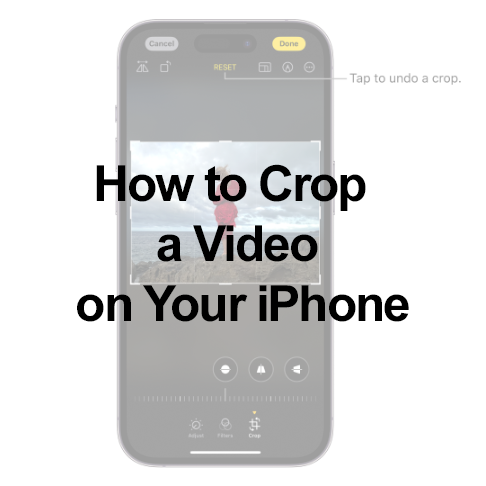
Crear contenido increíble en tu iPhone implica algo más que grabar un video excelente; también incluye dominar técnicas de postproducción como el recorte. Dado que el iPhone es una fuerza dominante en el mercado de teléfonos inteligentes, su cámara de alta calidad se ha convertido en una herramienta fundamental para capturar y compartir momentos. Sin embargo, hay ocasiones en las que es necesario recortar un vídeo para eliminar elementos no deseados o ajustar la relación de aspecto, y hacerlo sin sacrificar la calidad es crucial.
Cómo recortar vídeos en iPhone: introducción
Para garantizar los mejores resultados, comience con la última versión de iOS en su iPhone. Se puede acceder al recorte a través de la aplicación Fotos incorporada, que es una poderosa herramienta para administrar y editar sus videos sin perder calidad.
Guía paso a paso: Recortar vídeo iPhone
- Paso 1: abre la aplicación Fotos y busca el video que deseas recortar.
- Paso 2: toca el video para abrirlo y luego presiona el botón Editar.
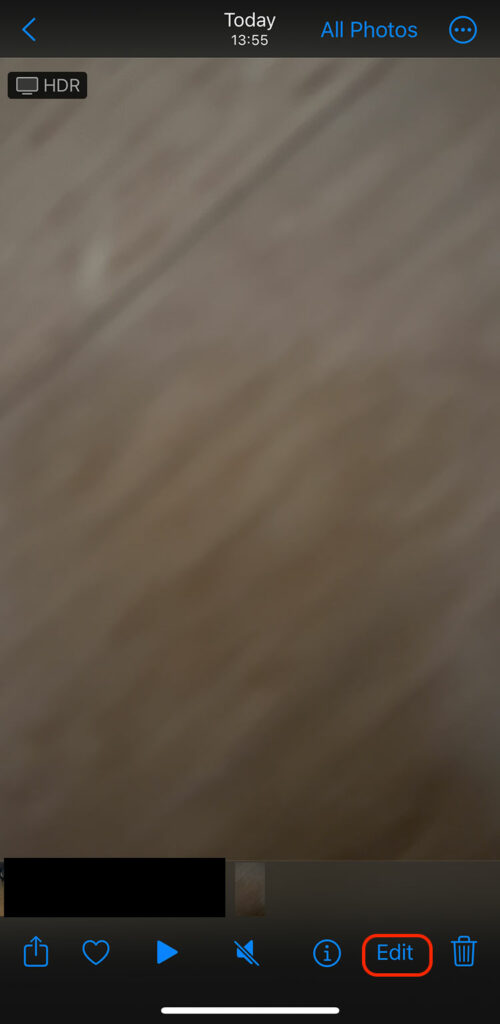
- Paso 3: seleccione el botón Recortar en la parte inferior de la pantalla.
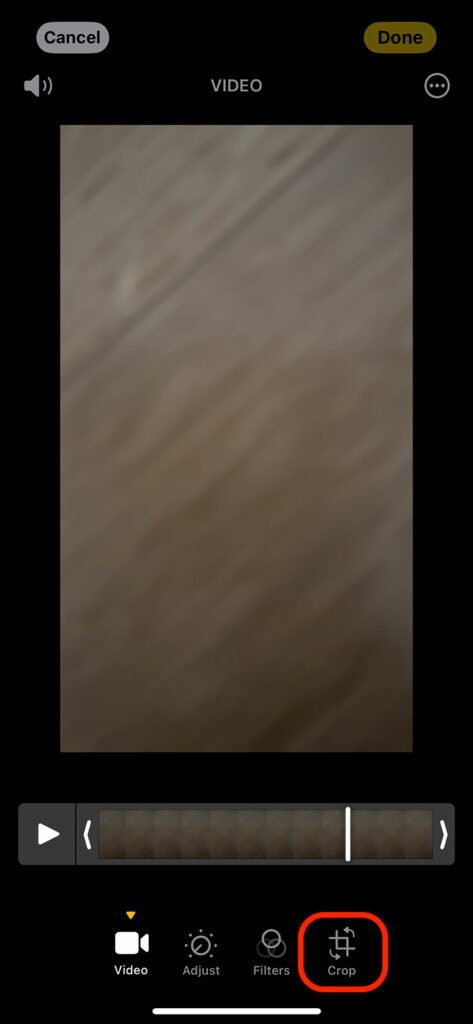
- Paso 4: ajuste el área de recorte usando el control deslizante. Arrastra el cuadro de recorte a tu gusto.
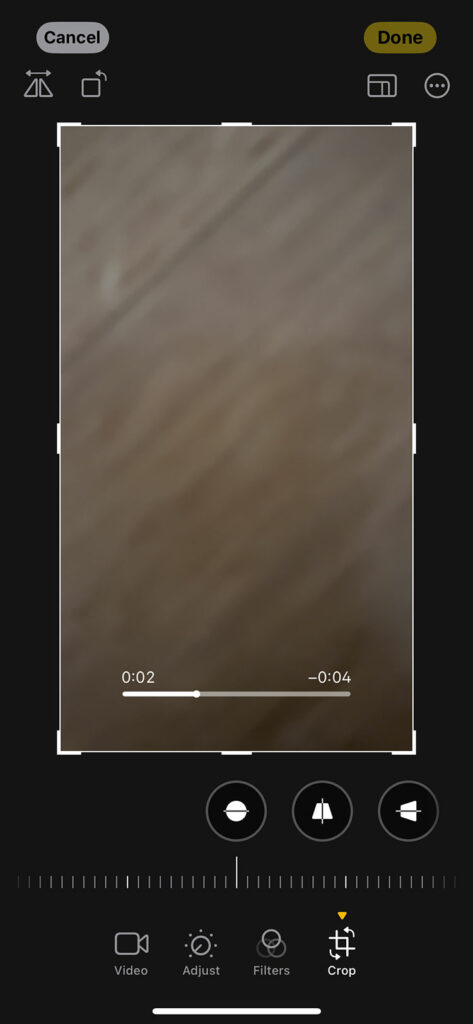
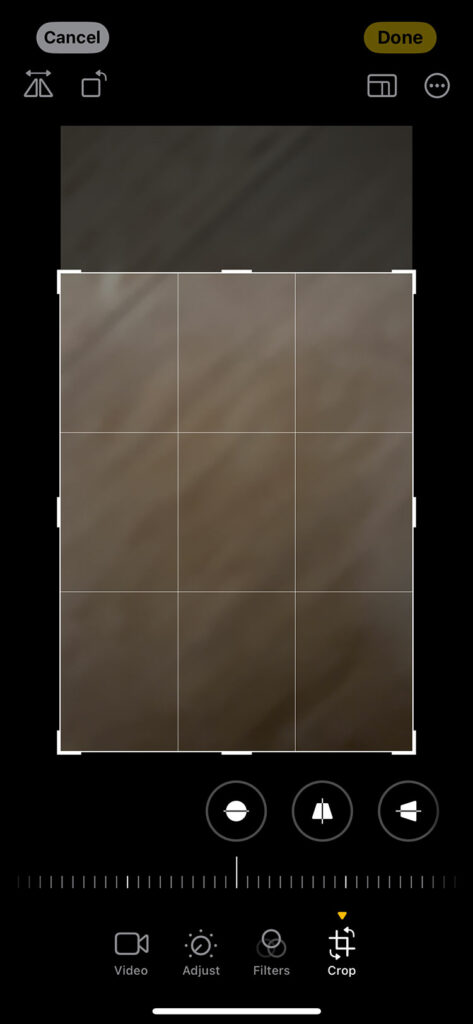
- Paso 5: Una vez satisfecho, toque el botón Listo.
- Paso 6: guarde su video tocando el botón Guardar video.
Puede comprobar el Página de soporte de Apple para más detalles o mira el siguiente vídeo para más detalles.
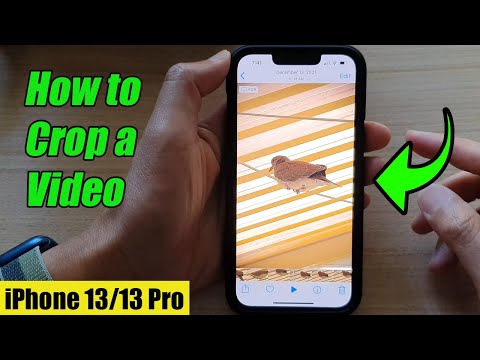
Edición de vídeo mejorada para iPhone: maximizando su potencial creativo
Más allá de la función básica de recortar, su iPhone está equipado con un conjunto completo de herramientas de edición de video dentro de la aplicación Fotos estándar. Estas características mejoran la estética visual de su video y brindan un alto grado de control sobre el resultado final, asegurando que su contenido se vea profesional y atractivo.
Funciones de edición avanzadas:
- Ajustes de brillo y color: Ajuste la iluminación de su vídeo con controles deslizantes fáciles de usar que ajustan el brillo, el contraste y la saturación. Esto es perfecto para vídeos grabados en condiciones de iluminación no ideales.
- Filtros para un estilo estilístico: agregue un toque creativo con una selección de filtros integrados. Estos van desde looks vintage hasta tonos cinematográficos modernos, lo que le permite transmitir un estado de ánimo o estilo específico.
- Recorte para mayor precisión: Recortar es crucial para centrar la narrativa. Los controles deslizantes intuitivos de la línea de tiempo facilitan el corte de los puntos de inicio y finalización de su video, eliminando imágenes innecesarias y manteniendo al espectador interesado.
- Personalización de la relación de aspecto: Ya sea que estés publicando en Instagram, YouTube o cualquier otra plataforma, ajustar la relación de aspecto garantiza que tu video se vea mejor. La aplicación Fotos adapta inteligentemente la resolución del vídeo a la relación de aspecto elegida, preservando la calidad.
- Resolución y Preservación de la Calidad: Cuando editas, la aplicación mantiene la resolución más alta posible, lo que garantiza que tu video se mantenga nítido y claro, incluso después de una edición extensa.
Funcionalidades Adicionales
- Ajustes de velocidad y cámara lenta: cree efectos dramáticos al ralentizar o acelerar partes de su video. Esta característica es excelente para enfatizar momentos clave o agregar un toque divertido a su contenido.
- Edición de audio y adición de música: mejore la calidad del audio o agregue música de fondo a su video. Puedes elegir entre varias pistas integradas o importar tu propia música para darle un toque más personalizado.
- Superposiciones de texto y título: agregue texto a sus videos para subtítulos, títulos o anotaciones. Personaliza la fuente, el color y la ubicación para complementar el estilo de tu video.
- Estabilización: Si su video tiembla, use la función de estabilización para suavizar el metraje y darle un aspecto más profesional.
- Edición cuadro por cuadro: Para una edición detallada, puede revisar su video cuadro por cuadro, lo que garantiza cortes y ediciones precisos para un producto final impecable.
Consejos para una edición óptima
- Recorte mínimo: Para conservar la esencia del metraje original, mantenga los recortes al mínimo. Un recorte excesivo puede provocar la pérdida de detalles esenciales del vídeo.
- Exportar en Alta Calidad: Exporte siempre su video editado en la más alta calidad disponible para garantizar que el video se vea nítido y claro en todas las plataformas de visualización.
El uso de estas funciones y consejos avanzados puede transformar su Imágenes del iPhone 15 en un vídeo pulido y de aspecto profesional. Ya seas un aficionado o un aspirante a cineasta, estas herramientas abren infinitas posibilidades para la expresión creativa y la narración a través de tu iPhone. Puedes leer más sobre esto en el Guía oficial del usuario de iPhone.
Cambiar el tamaño del vídeo del iPhone: adaptación a varios tamaños de pantalla
En el diverso panorama digital actual, su contenido de video se puede ver en varios dispositivos, desde teléfonos inteligentes hasta grandes monitores de escritorio. Adaptar su video para que se adapte a varios tamaños de pantalla es fundamental para mantener su integridad visual y su impacto. Cuando recortas y cambias el tamaño de tu vídeo en un iPhone, considere la plataforma de destino y su pantalla de visualización típica.
Por ejemplo, los vídeos destinados a YouTube suelen utilizar una relación de aspecto de 16:9, ideal para verlos en pantalla panorámica, algo común en portátiles y televisores. Este formato horizontal garantiza que su vídeo ocupe toda la pantalla sin antiestéticas barras negras a los lados. Por el contrario, Instagram prefiere un formato cuadrado (1:1) o vertical (4:5), optimizado para pantallas de teléfonos móviles donde los usuarios se desplazan por su feed en orientación vertical.
Además, plataformas como TikTok y Snapchat priorizan un formato vertical de 9:16, aprovechando el espacio de pantalla completa de los teléfonos inteligentes en posición vertical. Seleccionar la relación de aspecto correcta mejora el placer visual y garantiza que el contenido se vea según lo previsto, sin recortes ni estiramientos incómodos. Recuerde, mantener una alta resolución durante estos ajustes es clave para preservar la calidad del video en todos los tipos de pantalla.
Cómo recortar vídeos en iOS: recursos adicionales
Para una edición más avanzada, aplicaciones como iMovie, Adobe Premiere Rush e InShot ofrecen amplias funciones. iMovie, por ejemplo, ofrece fácil compatibilidad con imágenes de iPhone y una perfecta integración con el ecosistema de Apple.
Para conservar la calidad durante el recorte, utilice aplicaciones de edición de vídeo de alta calidad y exporte en la resolución más alta.
Preguntas frecuentes: edición de vídeo en iPhone
¿Puedo cambiar la relación de aspecto de un vídeo en mi iPhone?
Sí, puedes cambiar la relación de aspecto de un vídeo en tu iPhone usando la aplicación Fotos incorporada. Simplemente seleccione el video, toque 'Editar' y elija la herramienta de recorte. Aquí encontrará opciones para cambiar entre diferentes relaciones de aspecto como 16:9, 4:3, 1:1, etc., para adaptarse a varias plataformas y tamaños de pantalla.
¿Cómo recorto un video a una dimensión específica en mi iPhone?
Para recortar un video a dimensiones específicas en su iPhone, use la aplicación Fotos. Después de seleccionar su video y presionar 'Editar', elija la herramienta de recorte. Puede ajustar manualmente los bordes del marco de recorte o seleccionar relaciones de aspecto preestablecidas para que coincidan con dimensiones específicas.
¿Existe alguna aplicación gratuita recomendada para recortar vídeos en iPhone?
Sí, existen varias aplicaciones gratuitas para recortar vídeos en iPhone. iMovie, desarrollado por Apple, es una opción popular que ofrece una variedad de herramientas de edición, incluido el recorte. Otra aplicación recomendada es InShot, que es fácil de usar y ofrece una variedad de opciones de edición.
¿Puedo recortar un vídeo en mi iPhone y guardarlo en diferentes formatos?
Si bien la aplicación Fotos nativa del iPhone no ofrece conversión de formato después de recortar, puedes usar aplicaciones de terceros como iMovie o Adobe Premiere Rush. Estas aplicaciones brindan más flexibilidad en términos de guardar su video editado en diferentes formatos como MP4, MOV, etc.
¿Es posible recortar un vídeo en iPhone y agregar efectos simultáneamente?
Sí, es posible recortar un vídeo y agregarlo. efectos simultáneamente en un iPhone. La aplicación Fotos te permite recortar tu video y aplicar varios filtros y ajustes. Para efectos más avanzados, puedes utilizar aplicaciones como iMovie o InShot, que ofrecen una gama más amplia de funciones de edición.
Nuestra conclusión
Recortar un vídeo en tu iPhone es un acto de equilibrio entre conservar la calidad y lograr el encuadre deseado. Recuerde usar la aplicación Fotos incorporada para ediciones simples o aplicaciones de terceros para necesidades más complejas. Sus videos conservarán su aspecto profesional manteniendo la relación de aspecto original, minimizando los cultivos extensivos y exportándolos con la más alta calidad. Ya sea que sea un camarógrafo experimentado o un usuario ocasional, estos consejos lo ayudarán a recortar los videos de su iPhone de manera efectiva, asegurándose de que cada cuadro se vea tan nítido y claro como se esperaba.






Deje un comentario